Podczas śledzenia danych w programie Microsoft Excel możesz skorzystać z wbudowanego formatowania daty. Możesz jednak chcieć wyświetlić dni tygodnia zamiast samych dokładnych dat.
Jeśli wolisz widzieć niedzielę zamiast 1/1/23 lub sobotę zamiast 23-12-30, pokażemy Ci kilka sposobów konwersji daty na dzień tygodnia w Excelu.
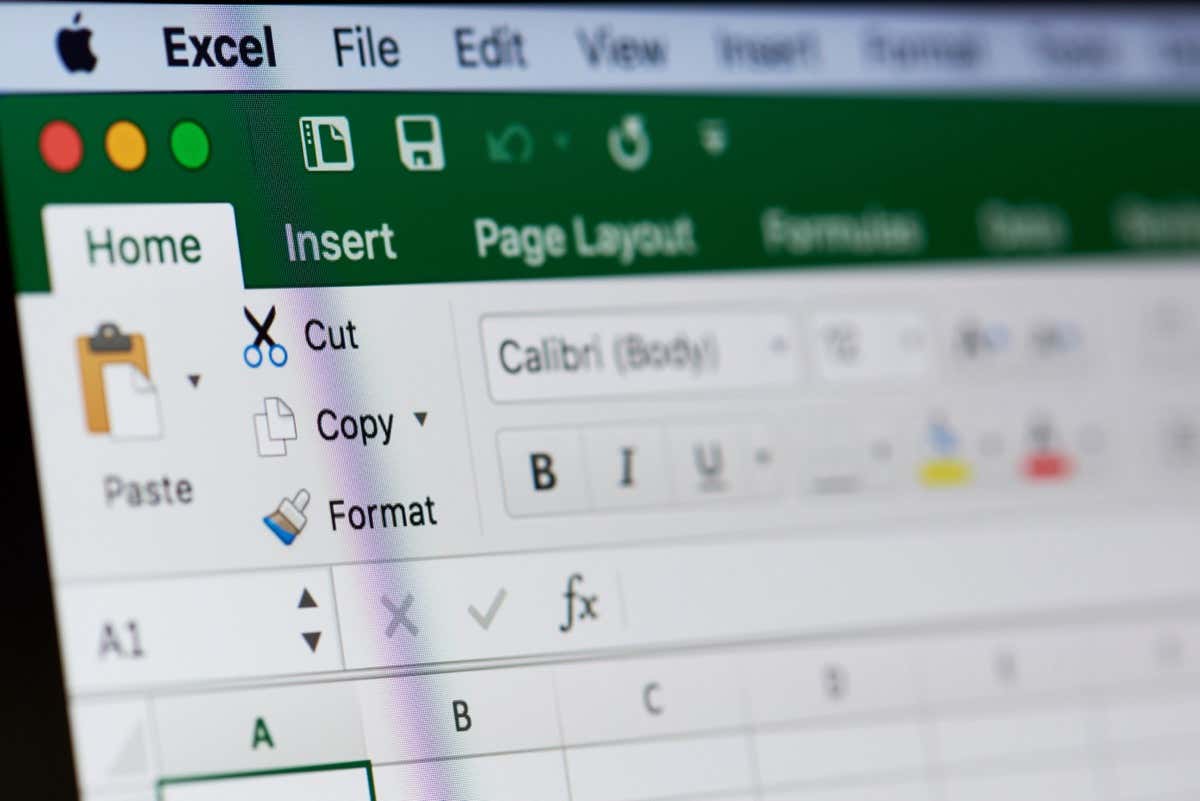
Zmień formatowanie komórek
Najłatwiejszym sposobem wyświetlania w programie Excel nazw dni tygodnia zamiast dat jest zmiana formatowania komórek. Gdy dane w komórce są sformatowane jako data, możesz po prostu zmienić to na niestandardowy format nazwy dnia. Dzięki temu możesz zachować swoje dni w ich bieżącej lokalizacji.
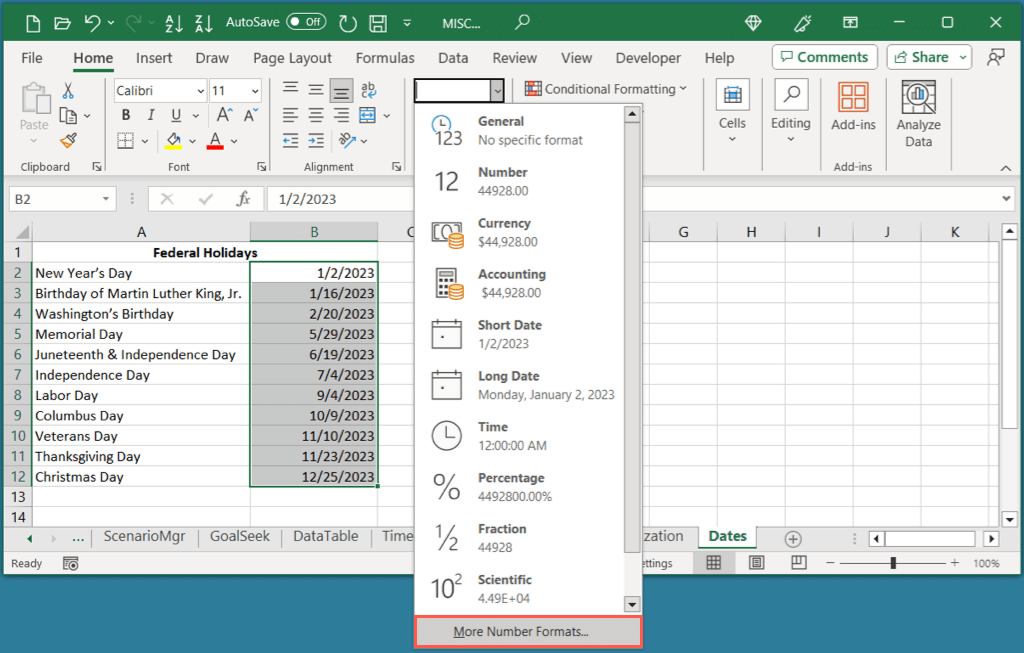
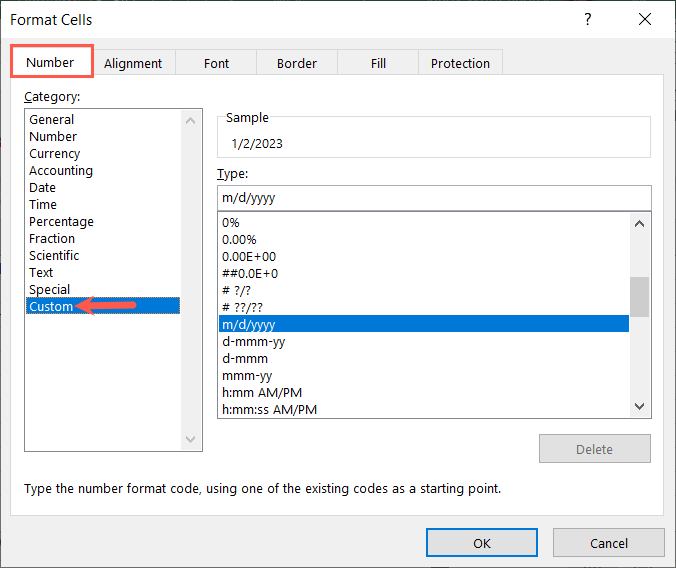
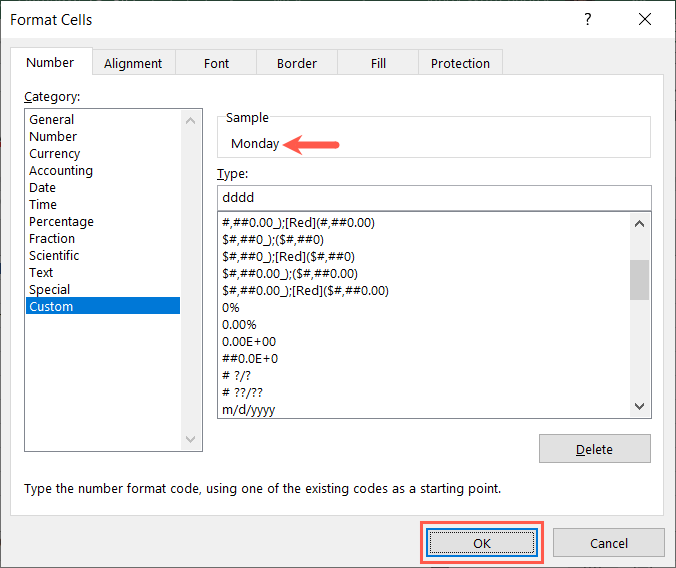
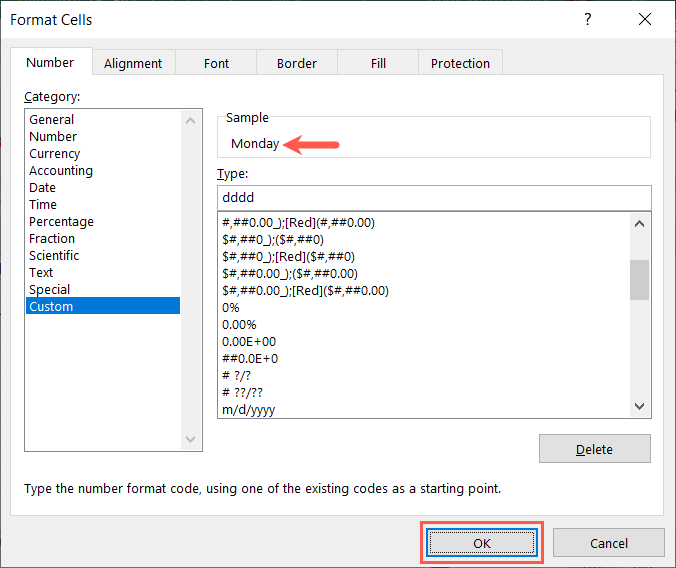
Daty powinny być wówczas wyświetlane jako dni tygodnia.
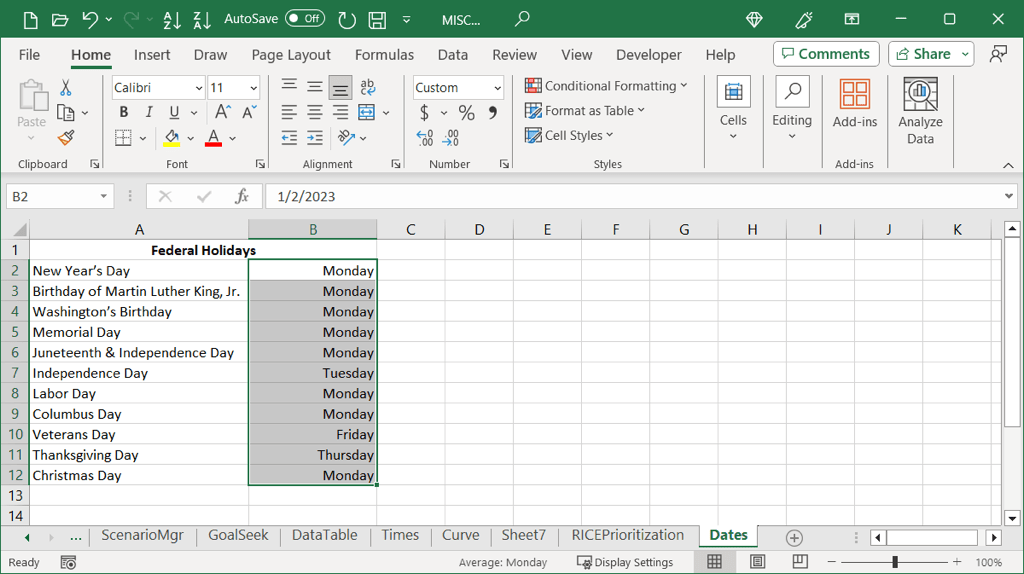
Wskazówka: zapoznaj się z naszymi instrukcjami, jeśli i Ty chcesz sortuj według wartości dat w Excelu.
Użyj funkcji TEKST
Jeśli znasz formuły programu Excel i nie masz nic przeciwko dodaniu nowej kolumny, możesz użyć funkcji TEKST, aby wyświetlić dni zamiast dat. Jest to przydatne, jeśli planujesz zachować zarówno dzień tygodnia, jak i datę lub po prostu usunąć oryginalne daty.
=TEKST(B2,”dddd”)
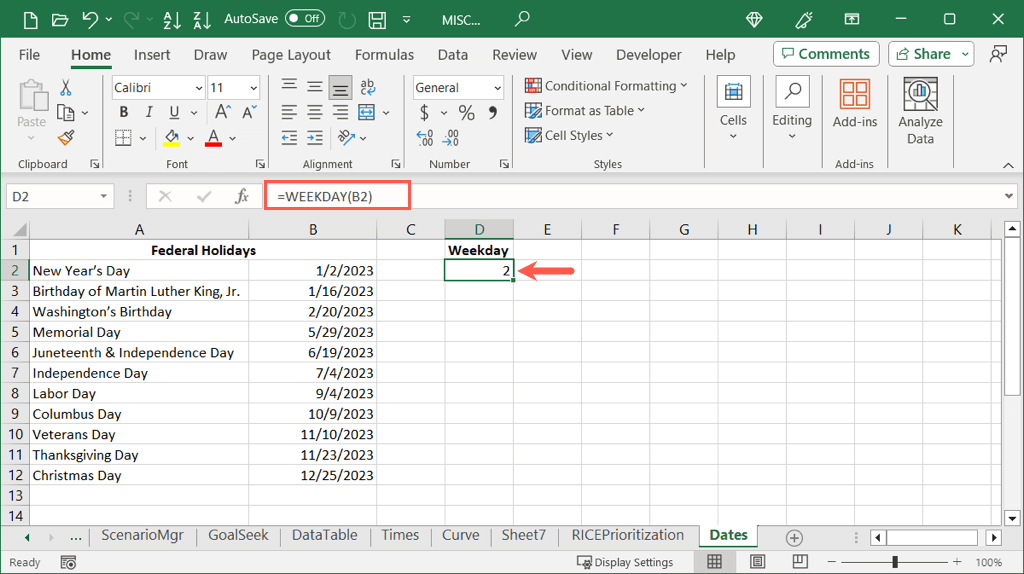
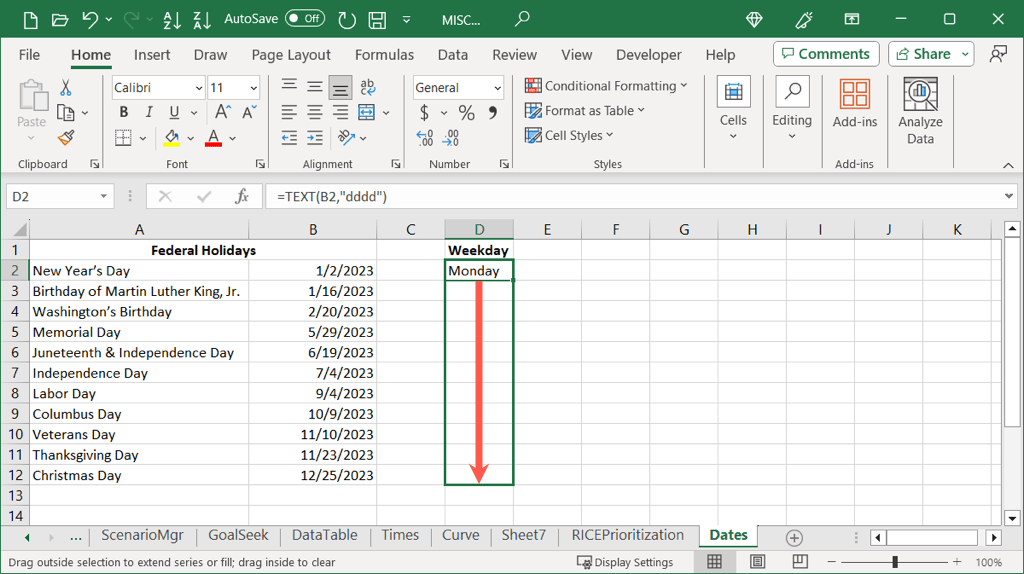
Będziesz wtedy miał dni tygodnia dla każdej daty w nowej kolumnie.
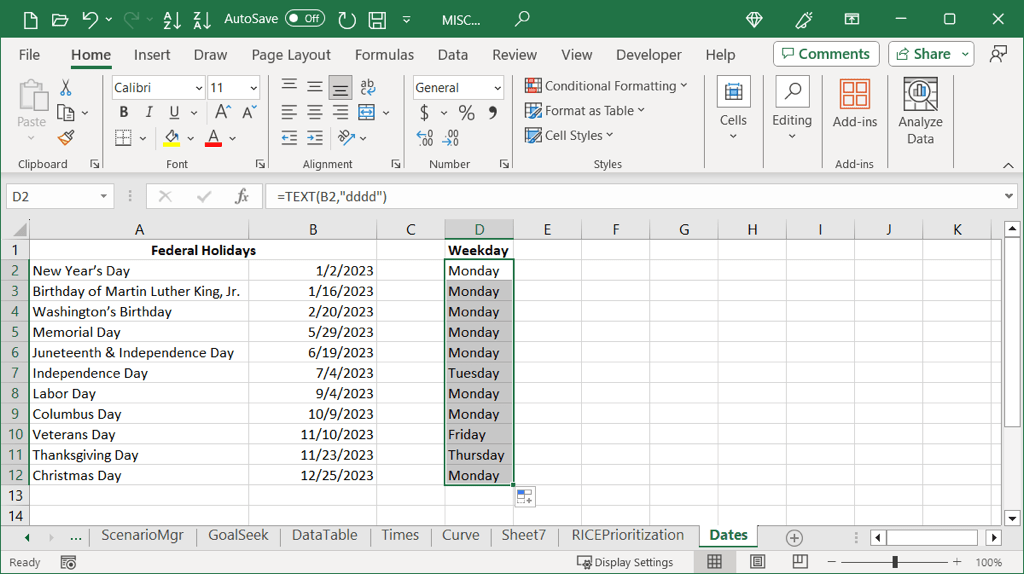
Połącz DZIEŃ TYGODNIA i WYBIERZ funkcje
Jeszcze jednym sposobem konwersji daty na dzień tygodnia w programie Excel są funkcje DZIEŃ TYGODNIA i WYBIERZ. Chociaż jest to proces dłuższy niż zmiana formatowania komórki i dłuższa formuła niż w przypadku funkcji TEKST, jest to jeszcze inna opcja. Ta metoda wymaga również nowej kolumny na wyniki.
Funkcja DZIEŃ TYGODNIA
Funkcja DZIEŃ TYGODNIA programu Excel pobiera dzień tygodnia z daty, ale wyświetla go jako liczbę. Domyślnie 1 oznacza niedzielę, 2 poniedziałek i tak dalej. Aby uzyskać dzień tygodnia dla daty w komórce B2, można użyć poniższej formuły.
=DZIEŃTYGODNIA(B2)
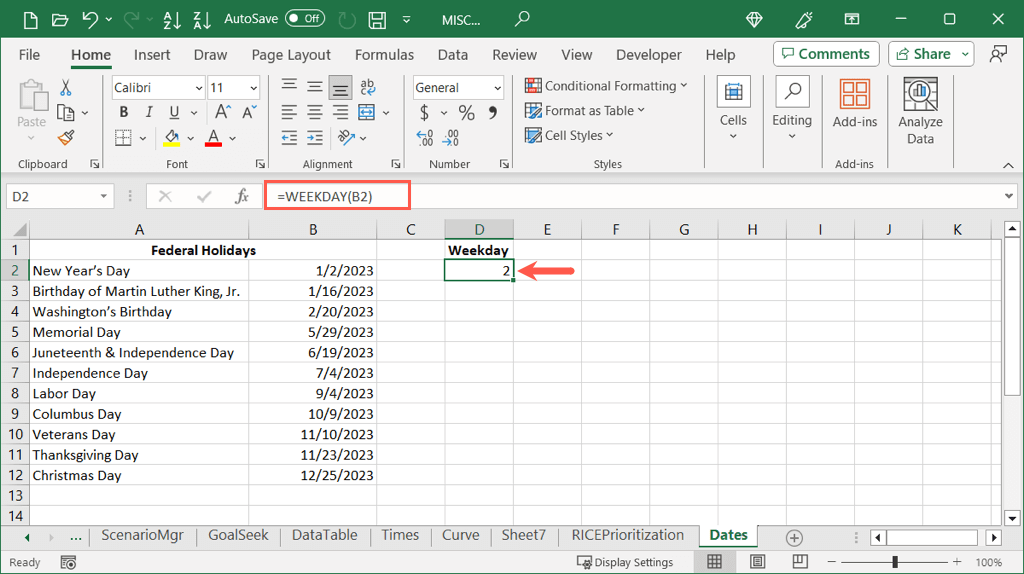
Jak widać, dniem tygodnia naszej daty jest 2, czyli poniedziałek.
Funkcja WYBIERZ
Funkcja WYBIERZ w programie Excel wybiera wartość z listy opcji, przy czym pierwszy argument stanowi wartość, którą chcesz wybrać, a pozostałe argumenty stanowią listę elementów. Aby uzyskać pierwszy dzień na naszej liście dni tygodnia, użyj tej formuły:
=WYBIERZ(1, „niedziela”, „poniedziałek”, „wtorek”, „środa”, „czwartek”, „piątek”, „sobota”)
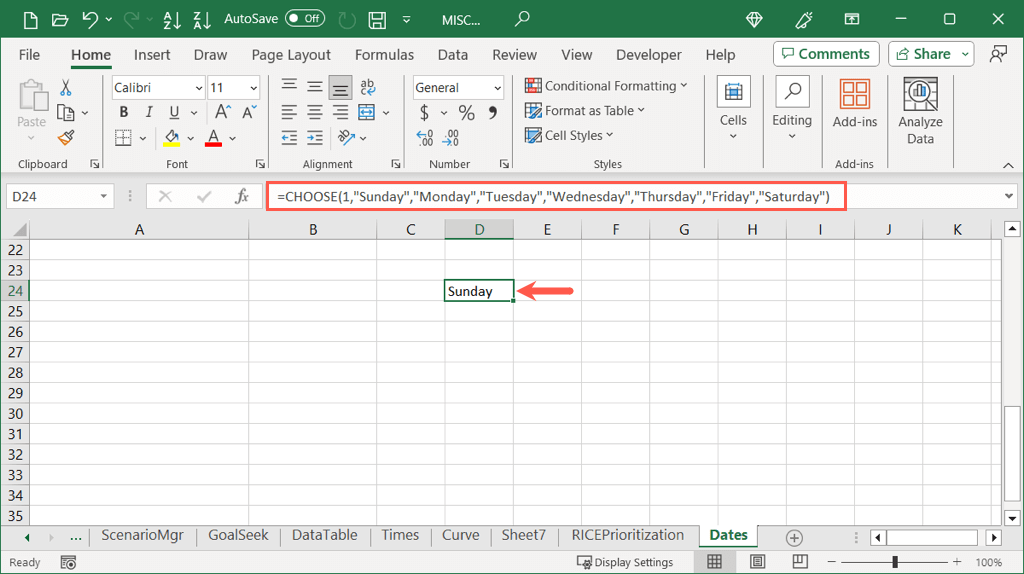
Funkcje DZIEŃ TYGODNIA i WYBIERZ
Teraz możesz połączyć te funkcje i ich formuły, aby wyświetlić nazwy dni tygodnia dla swoich dat. Wystarczy wstawić formułę DZIEŃTYGODNIA jako pierwszy argument formuły WYBIERZ, która wybiera dzień tygodnia na podstawie daty w tej komórce.
Korzystając z powyższego przykładu, zastępujemy 1przez (WEEKDAY(B2))w następujący sposób:
=WYBIERZ((DZIEŃ TYGODNIA(B2)),”niedziela”,”poniedziałek”,”wtorek”,”środa”,”czwartek”,”piątek”,”sobota”)
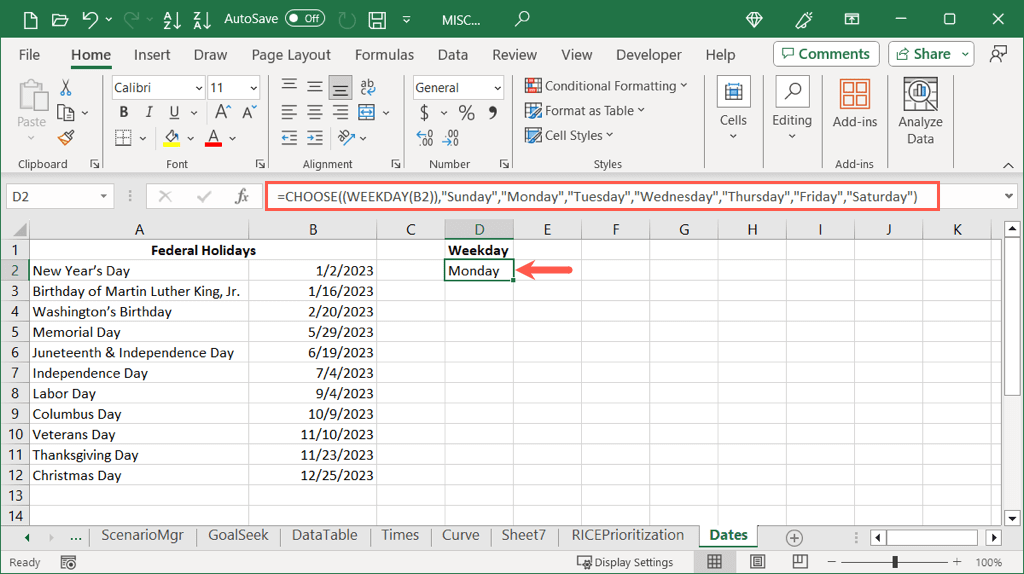
Podobnie jak w przypadku powyższej funkcji TEKST, możesz następnie użyć funkcji autouzupełniania, aby przeciągnąć formułę do pozostałych komórek i uzyskać nazwy pozostałych dni dla dat.
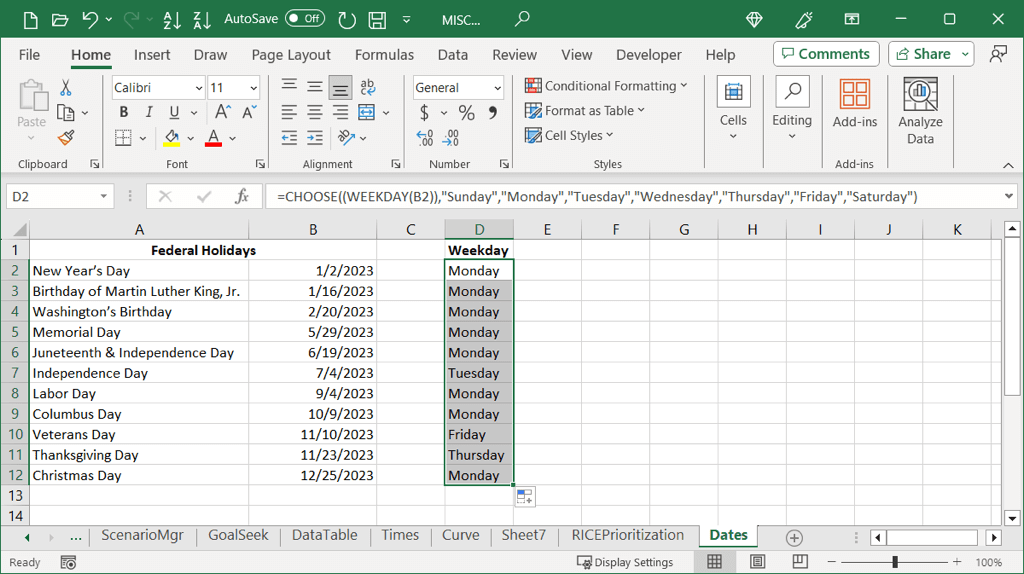
Jaki jest dzień tej daty?.
Zawsze możesz wyświetlić kalendarz, aby sprawdzić, w który dzień tygodnia przypada dana data. Jeśli jednak masz listę dat w programie Excel, możesz zamiast tego wyświetlić dni na kilka różnych sposobów.
Powiązane samouczki znajdziesz w jak odjąć daty w programie Microsoft Excel.
.